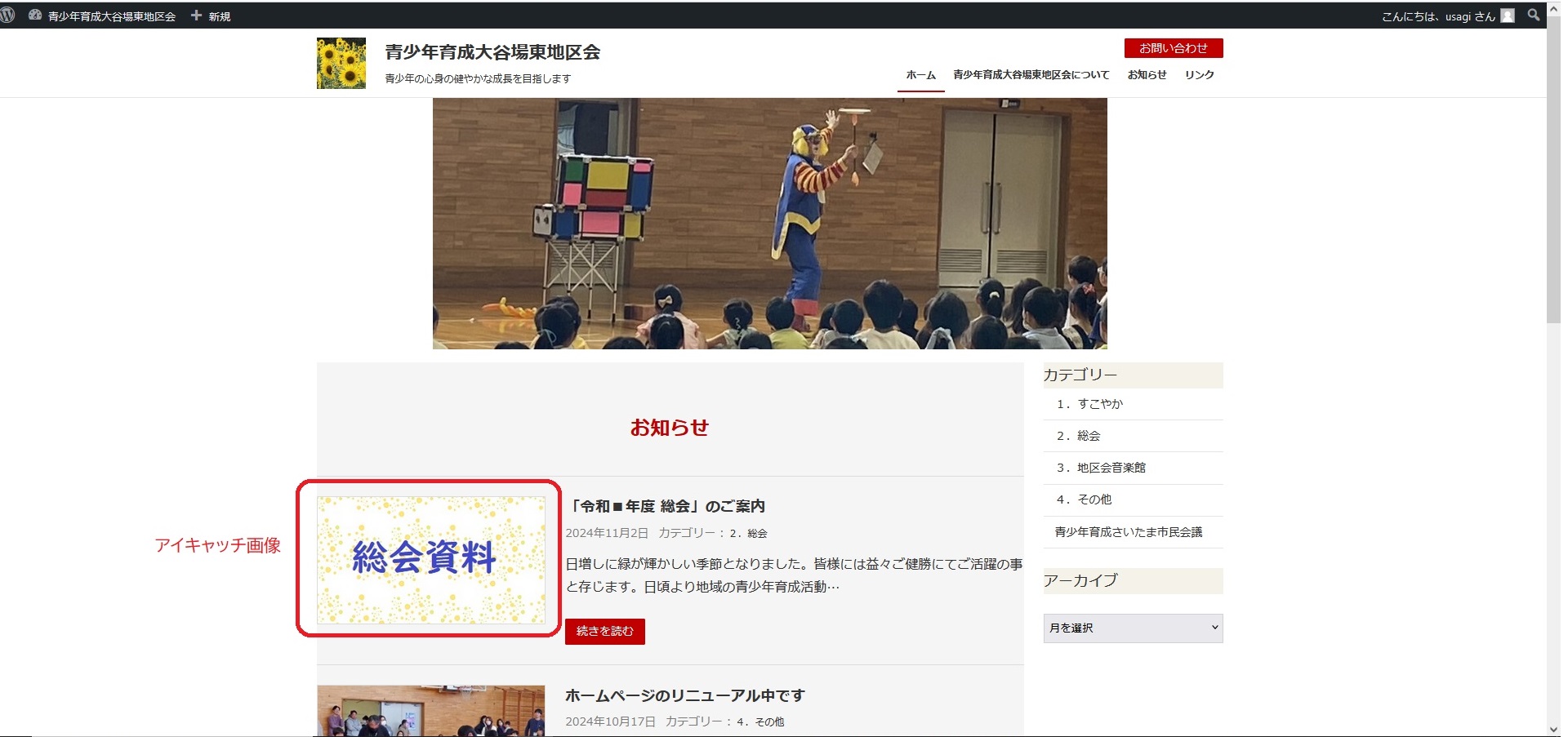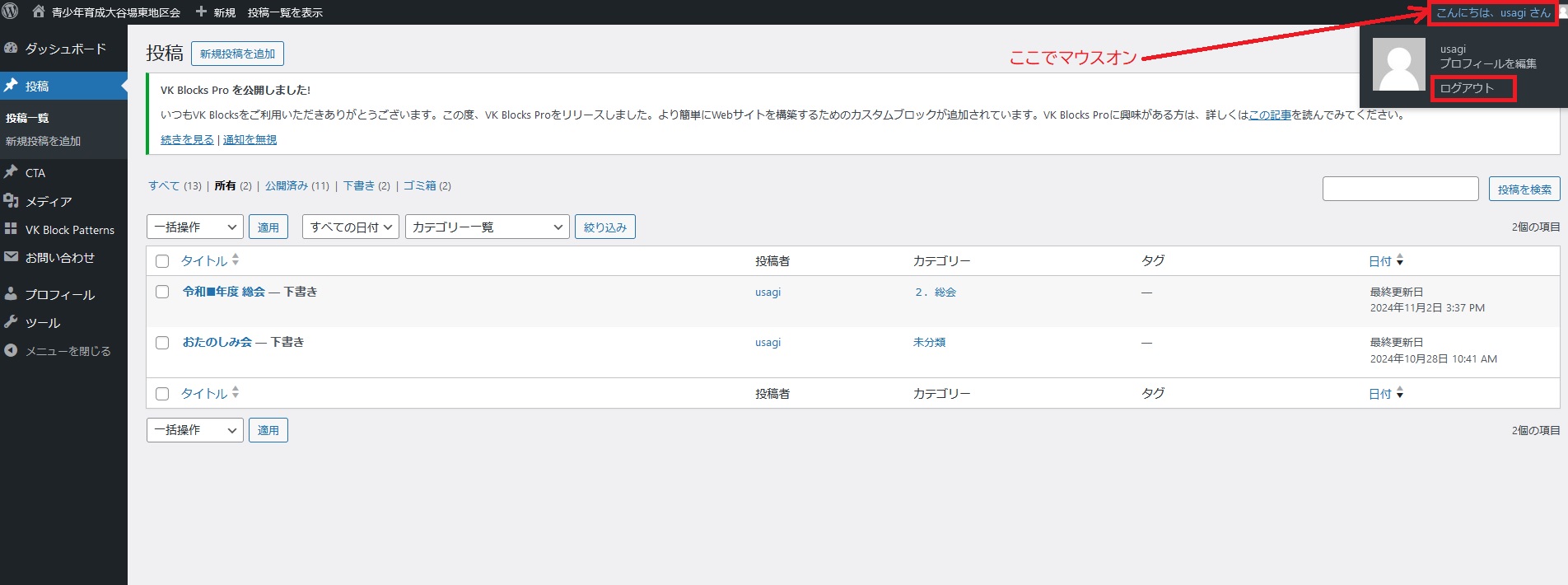事前にログイン名とパスワードを登録します。登録はWP責任者が行います。
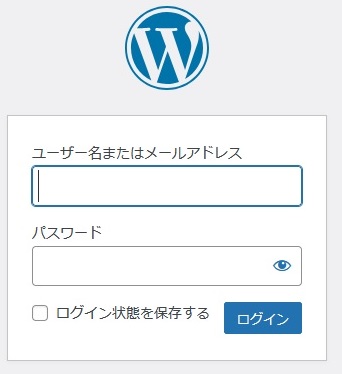
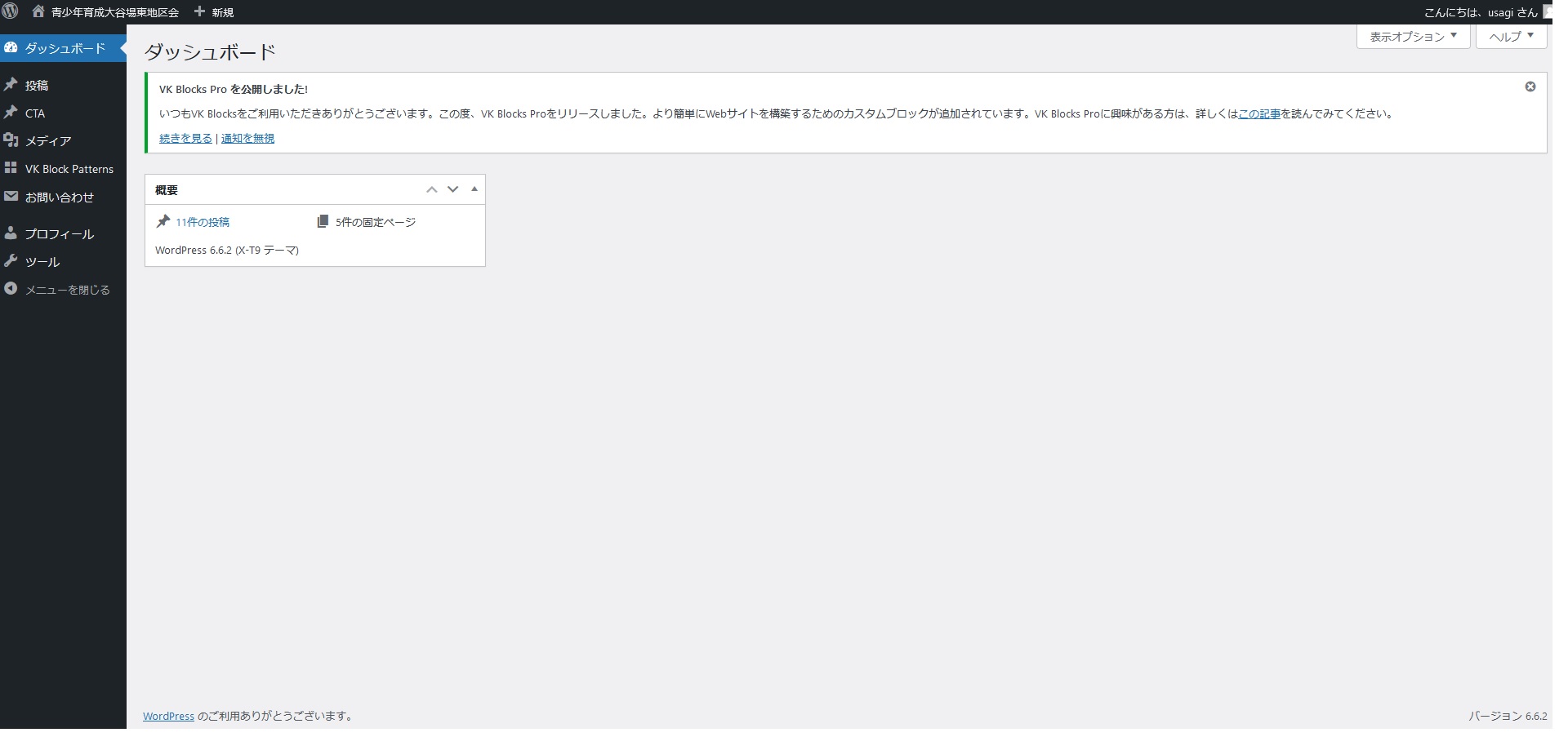
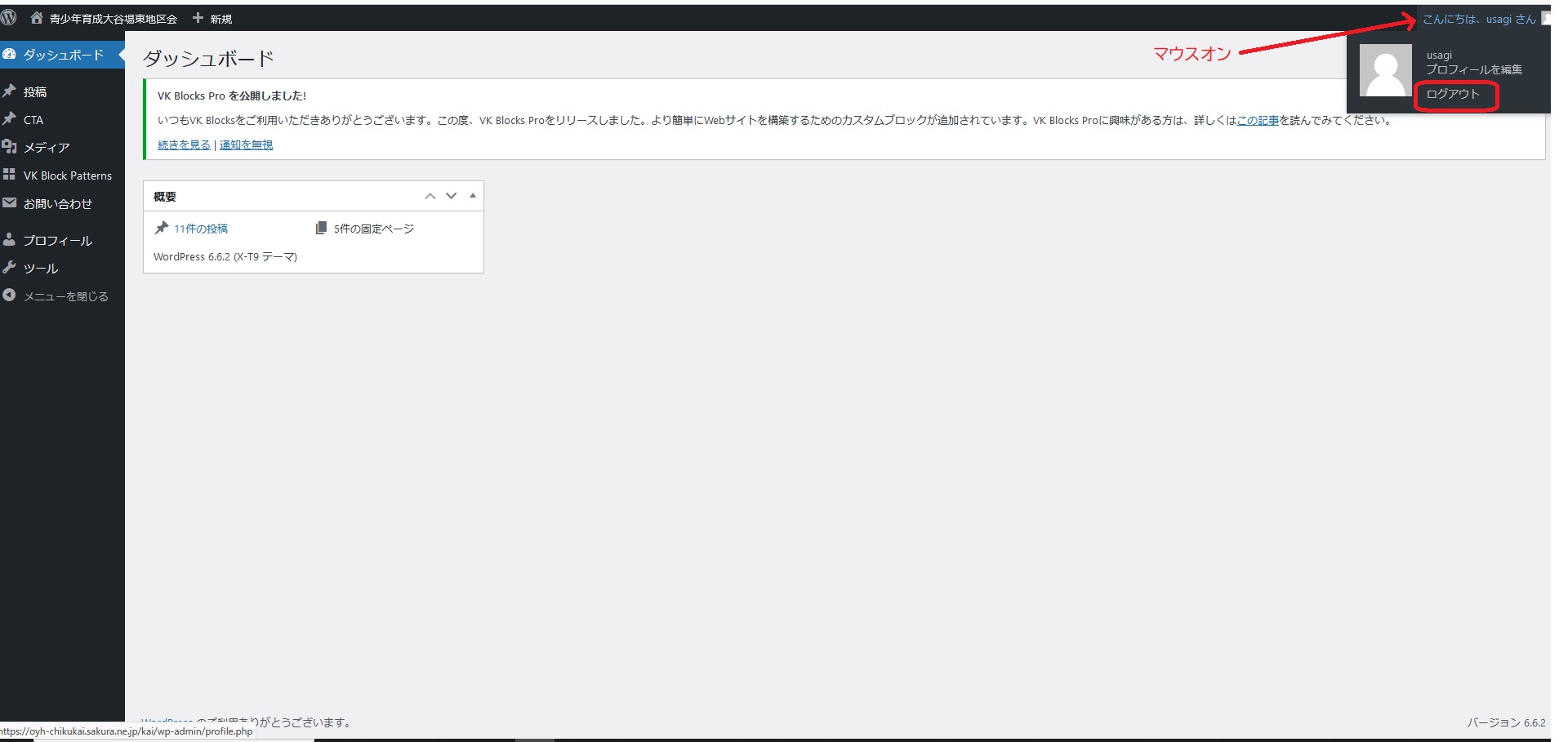
ダッシュボードの「投稿」
↓
「新規投稿を追加」
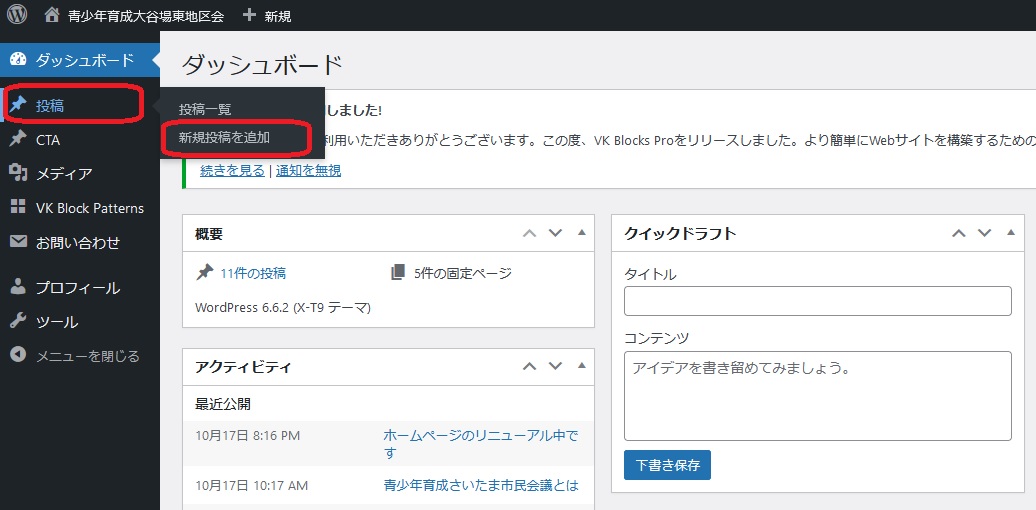
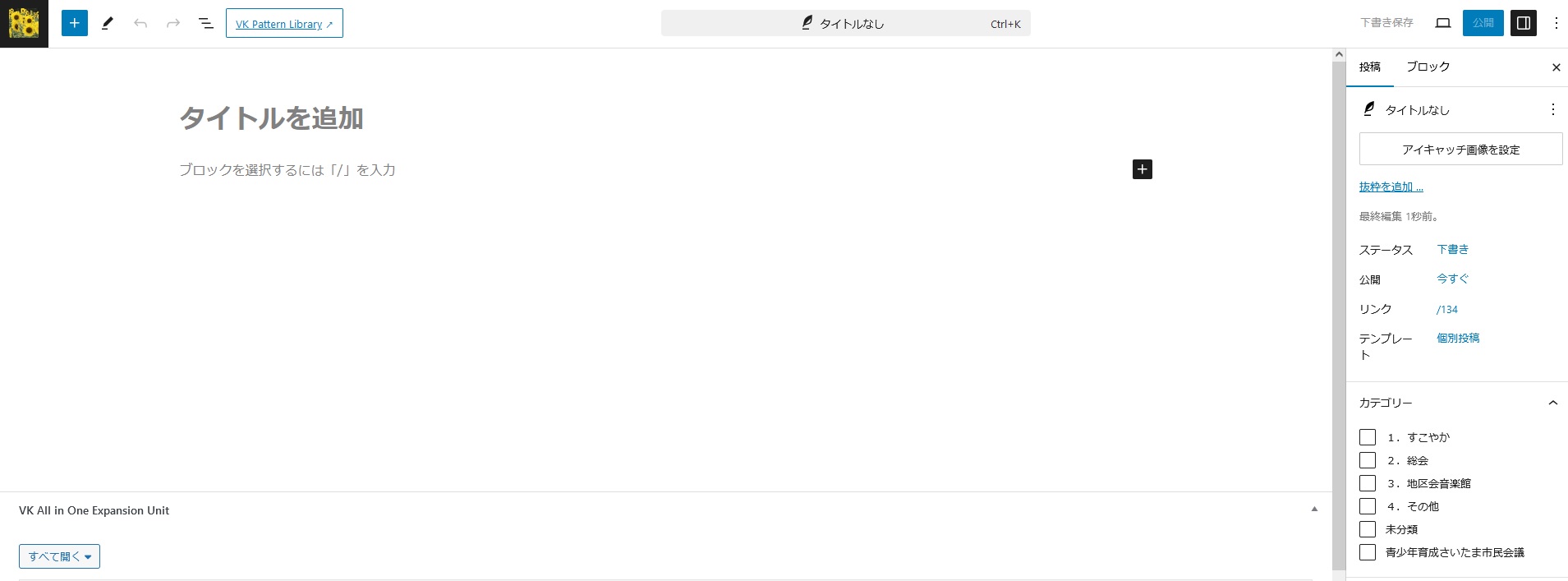
「タイトルを追加」にマウスオンにして書き込む
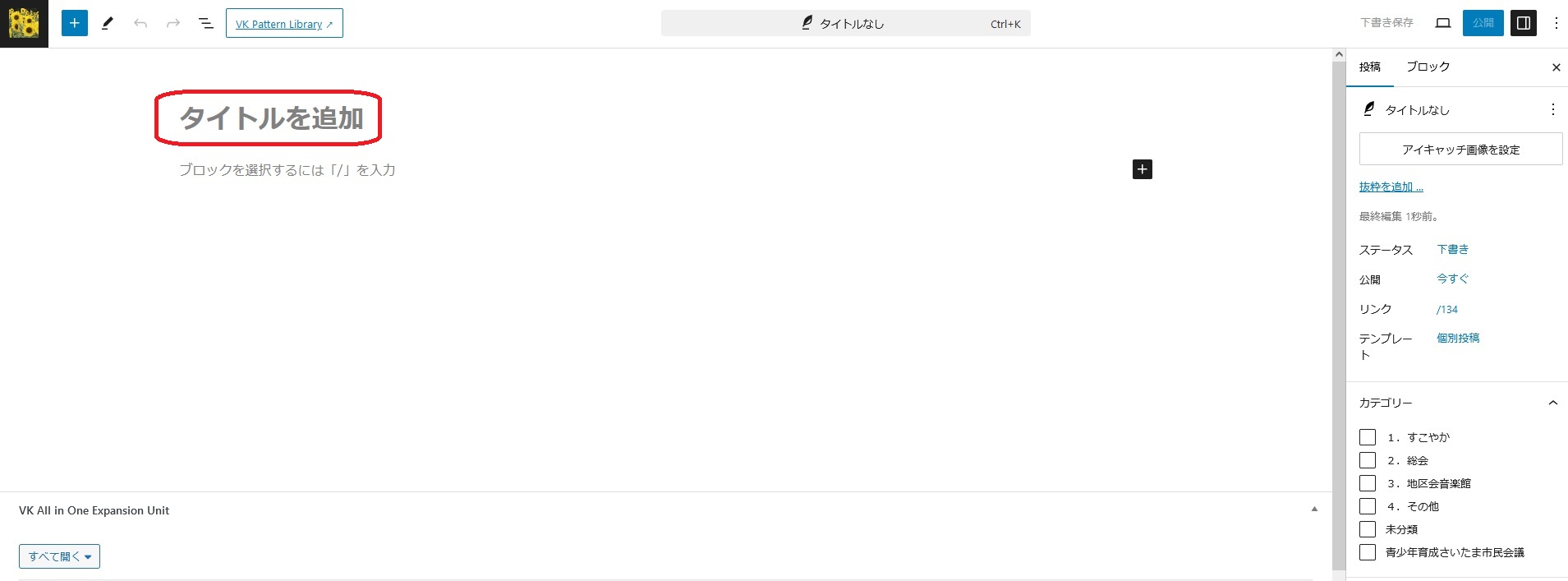
と書き込む
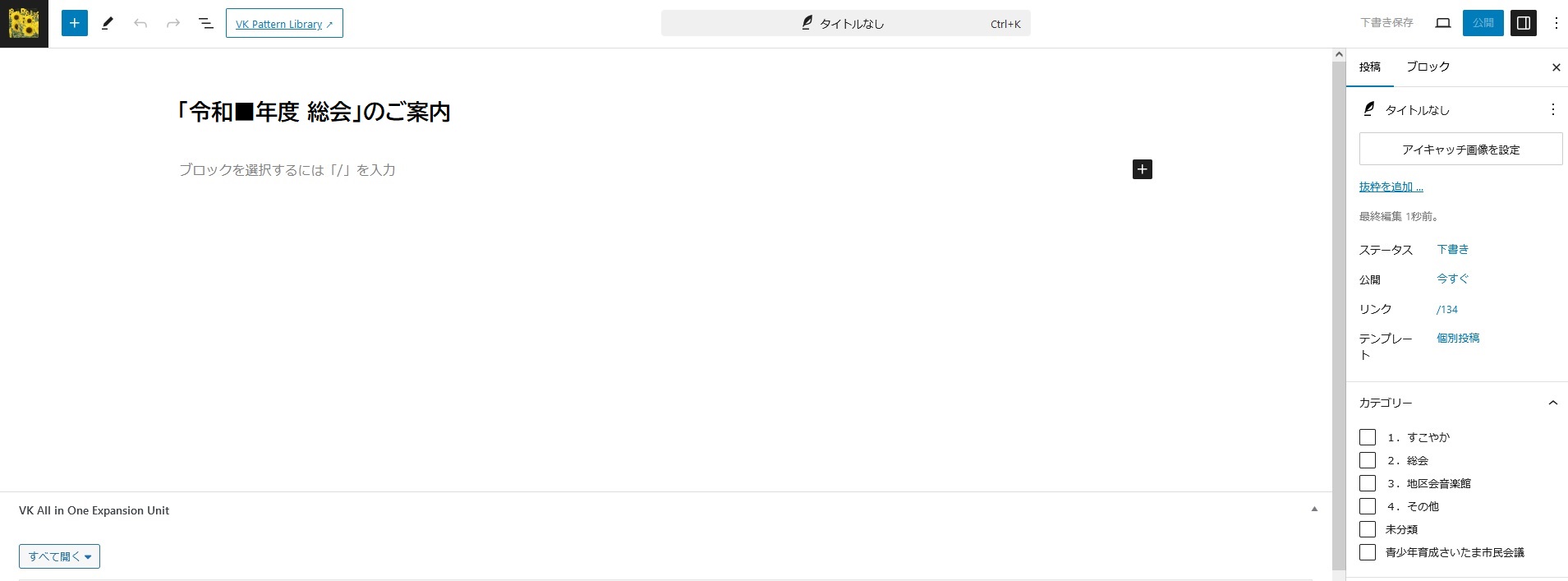
「ブロックを選択するには「/」を入力」をマウスオンにして書き込む
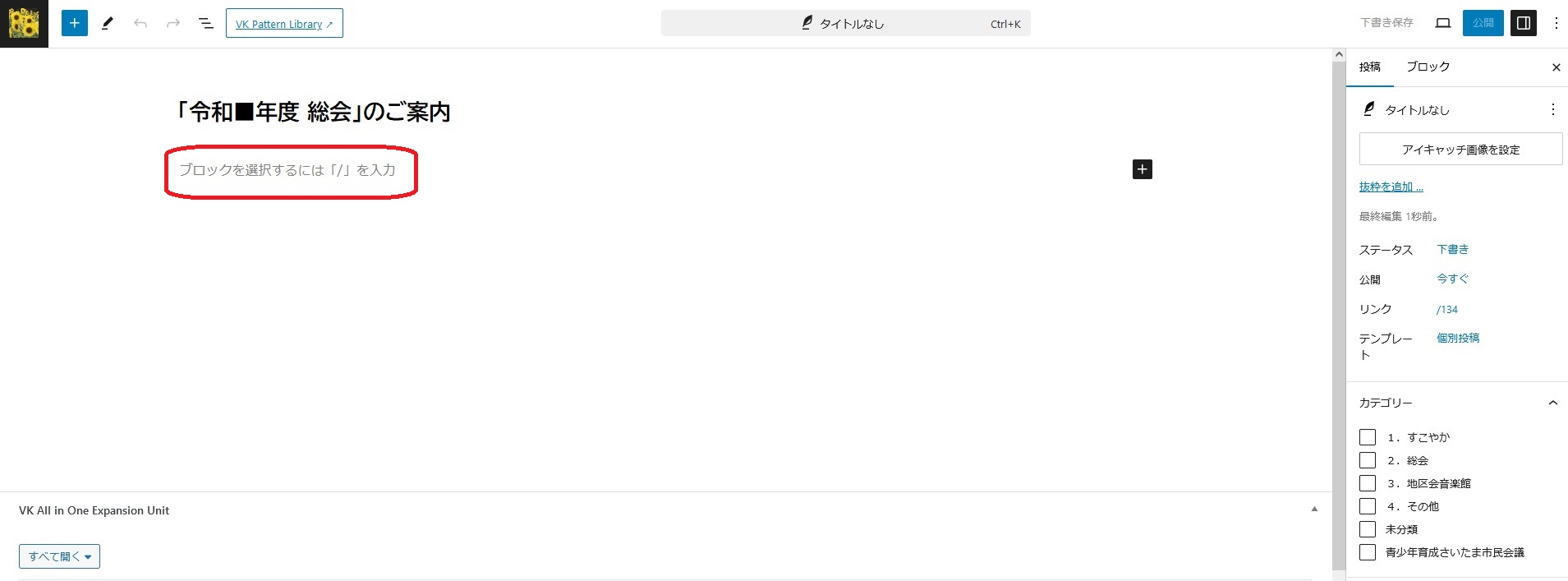
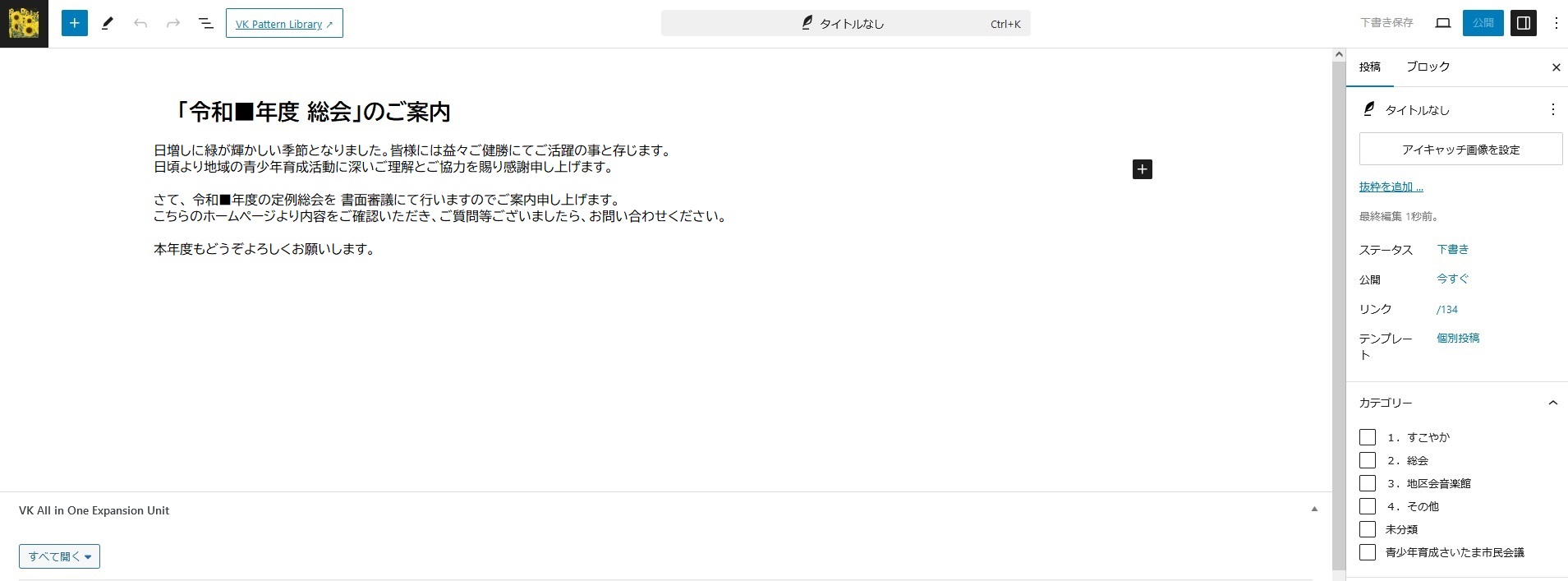
「総会資料」のpdfファイルを張り付ける
画面左上の「+」をクリック
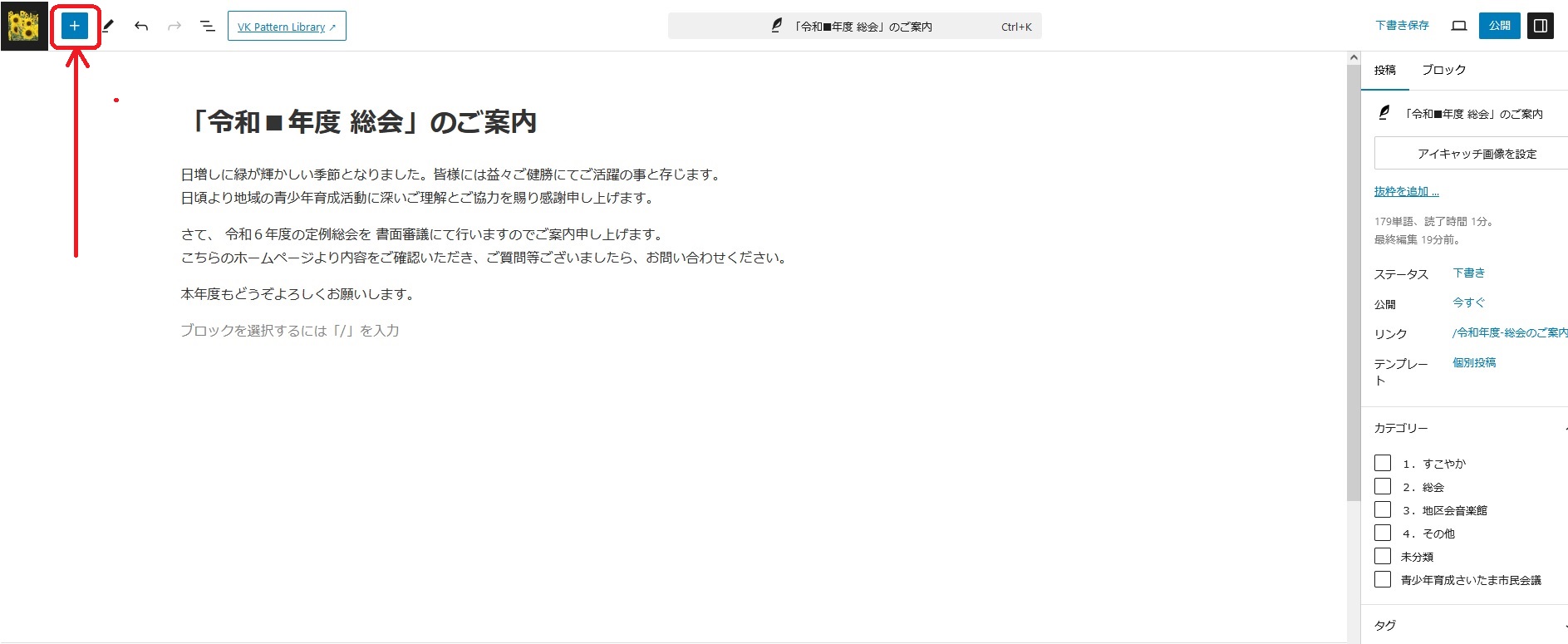
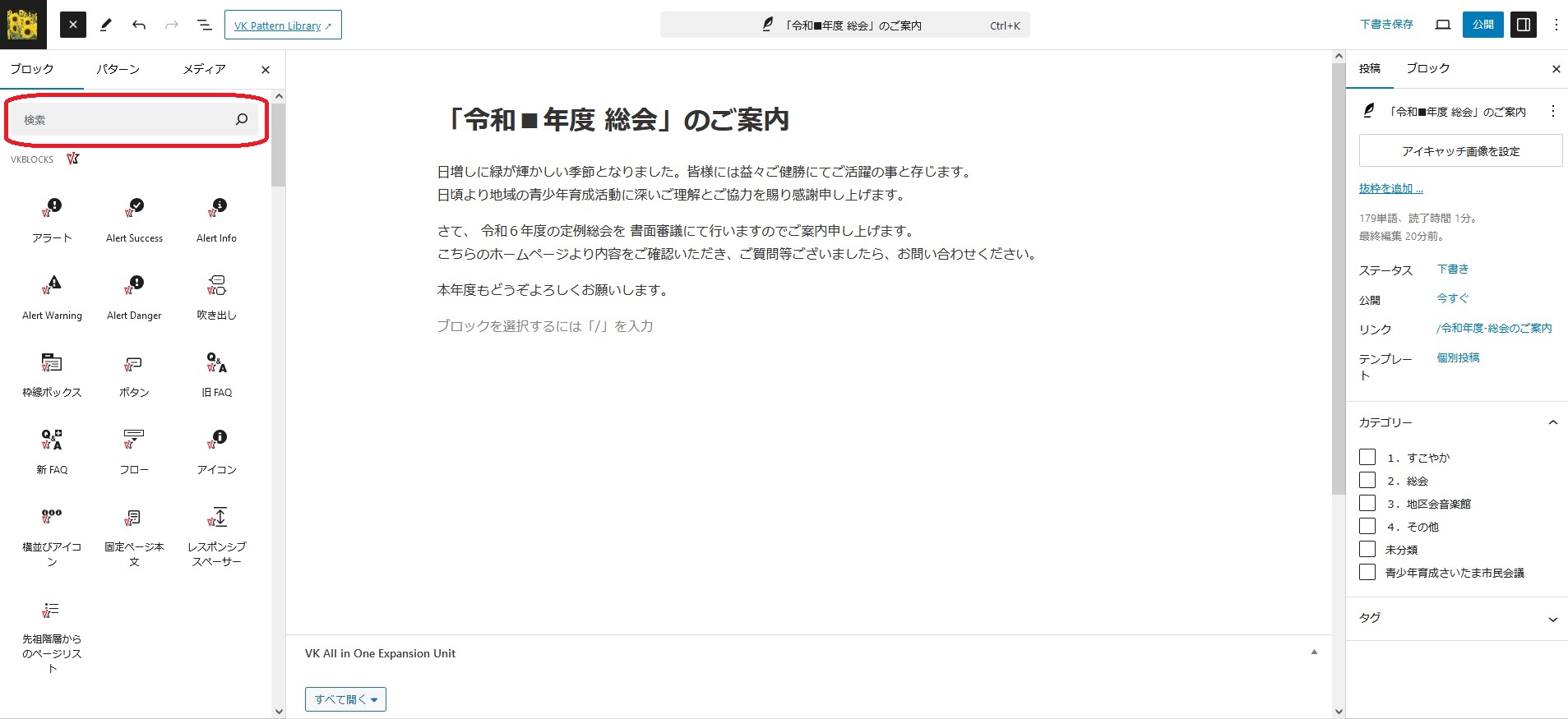
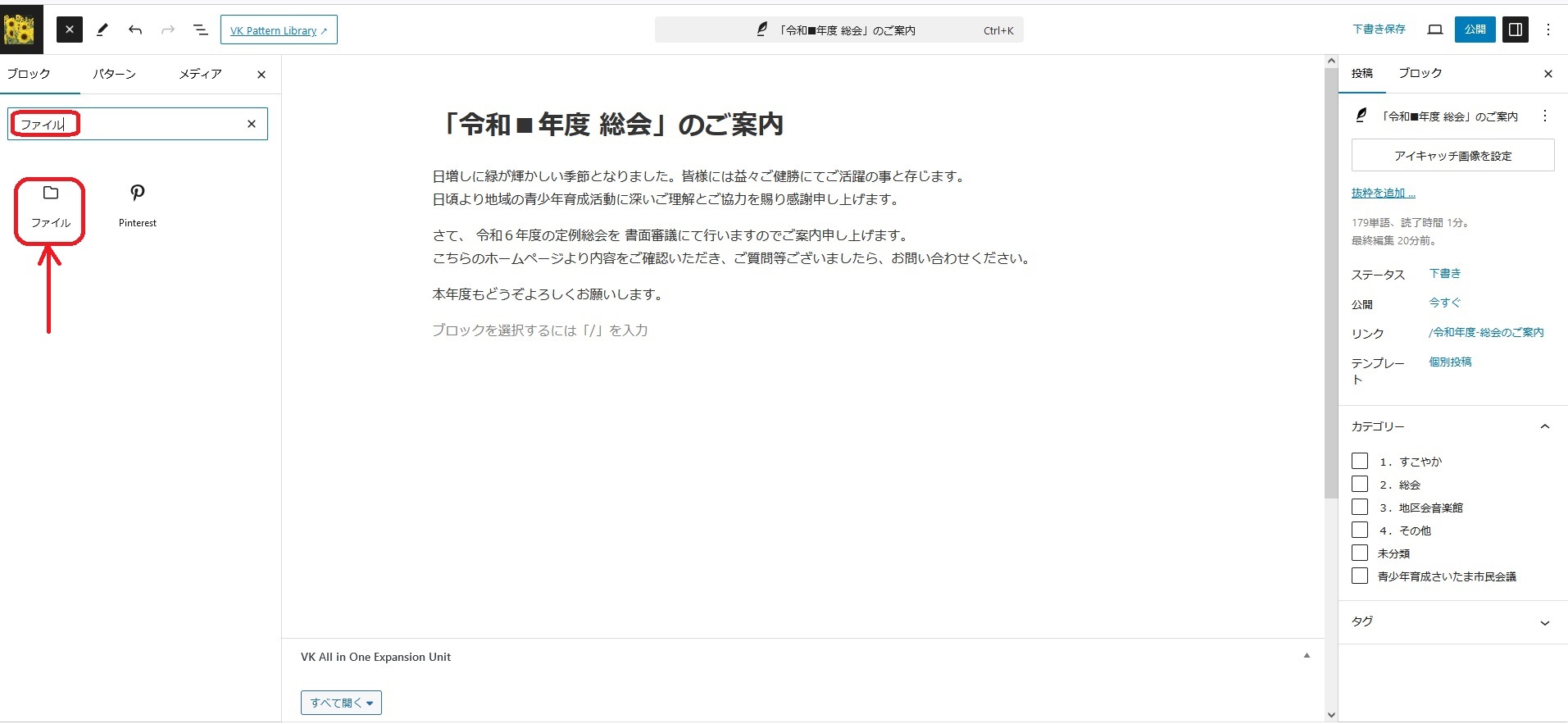
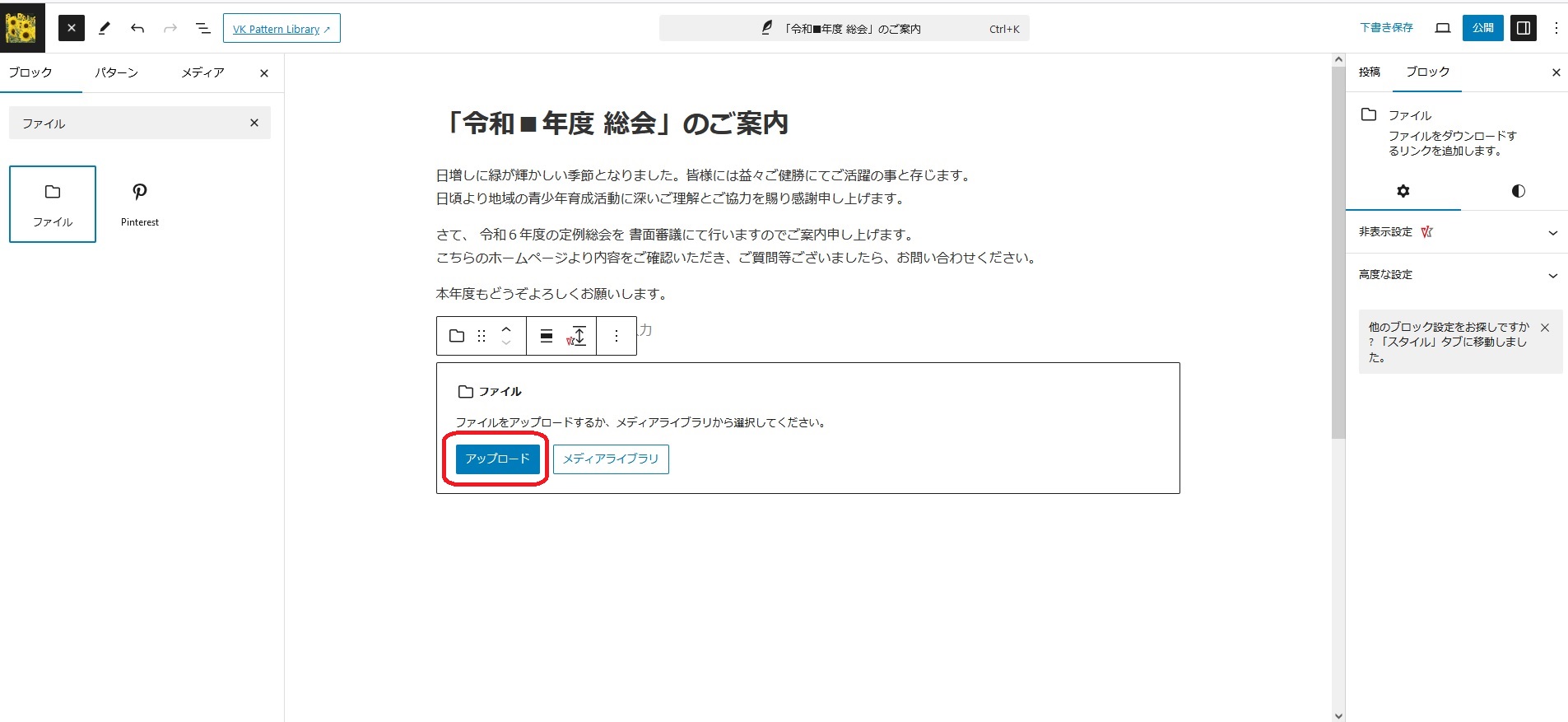
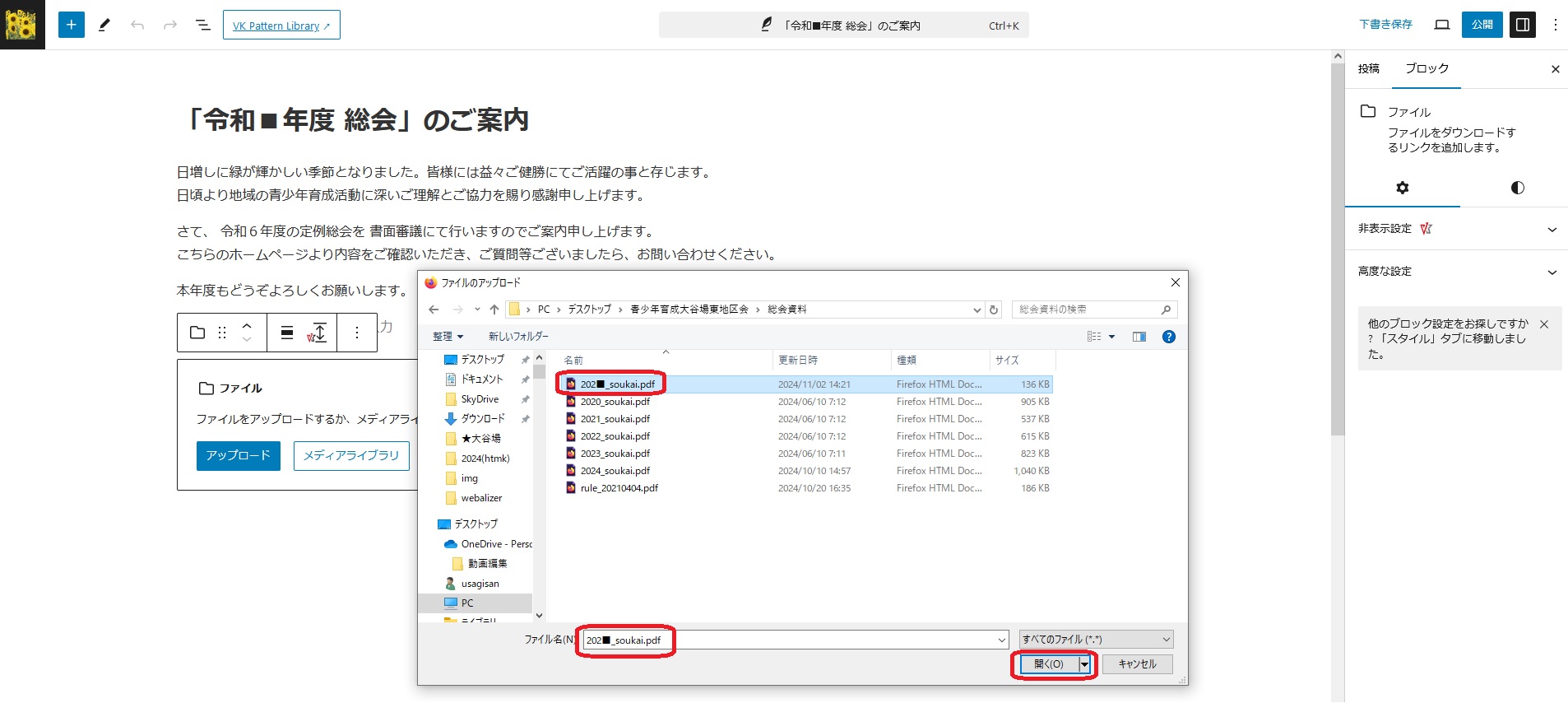
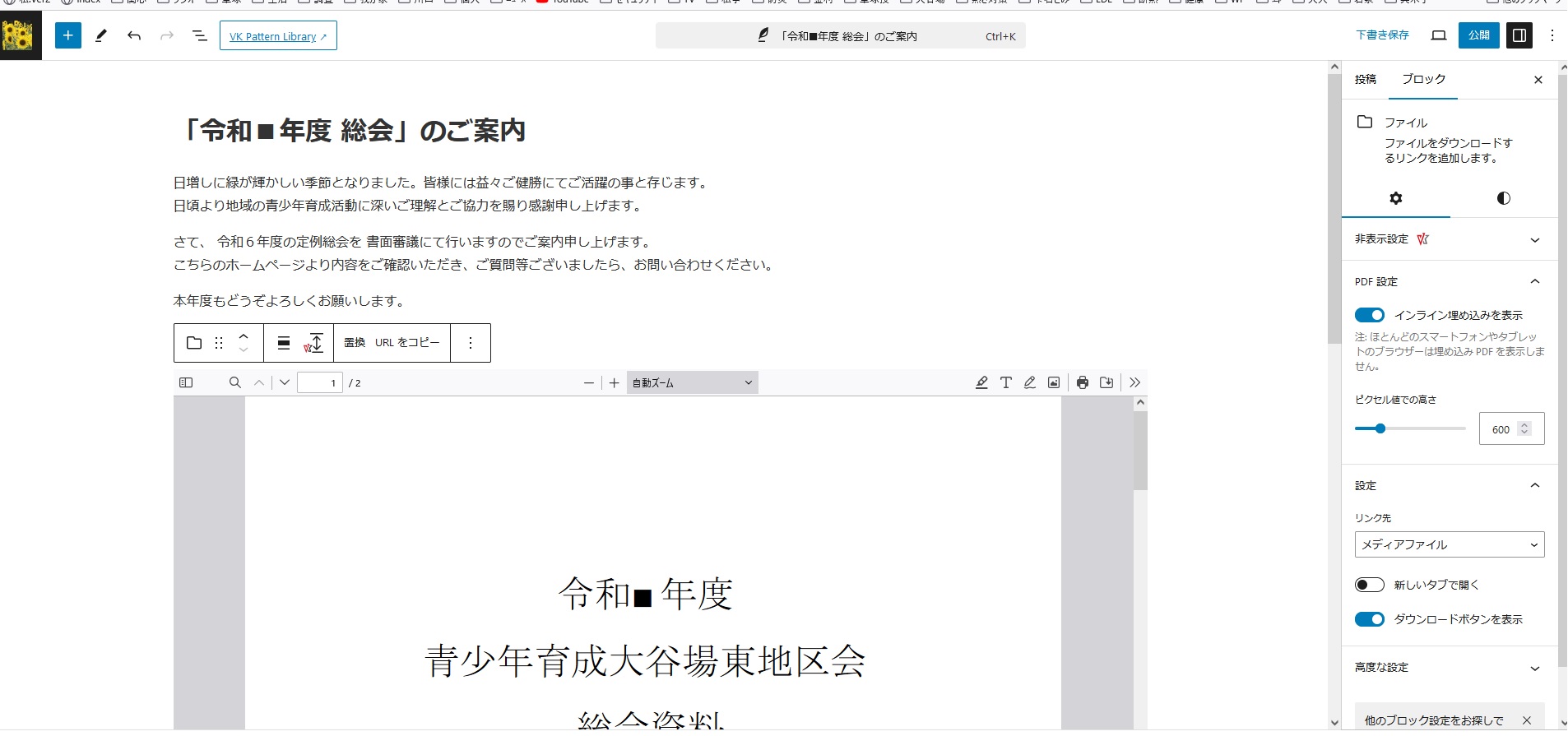
「カテゴリー」の欄から「総会」にチェックを入れる
カテゴリーにより投稿ページを分類する。
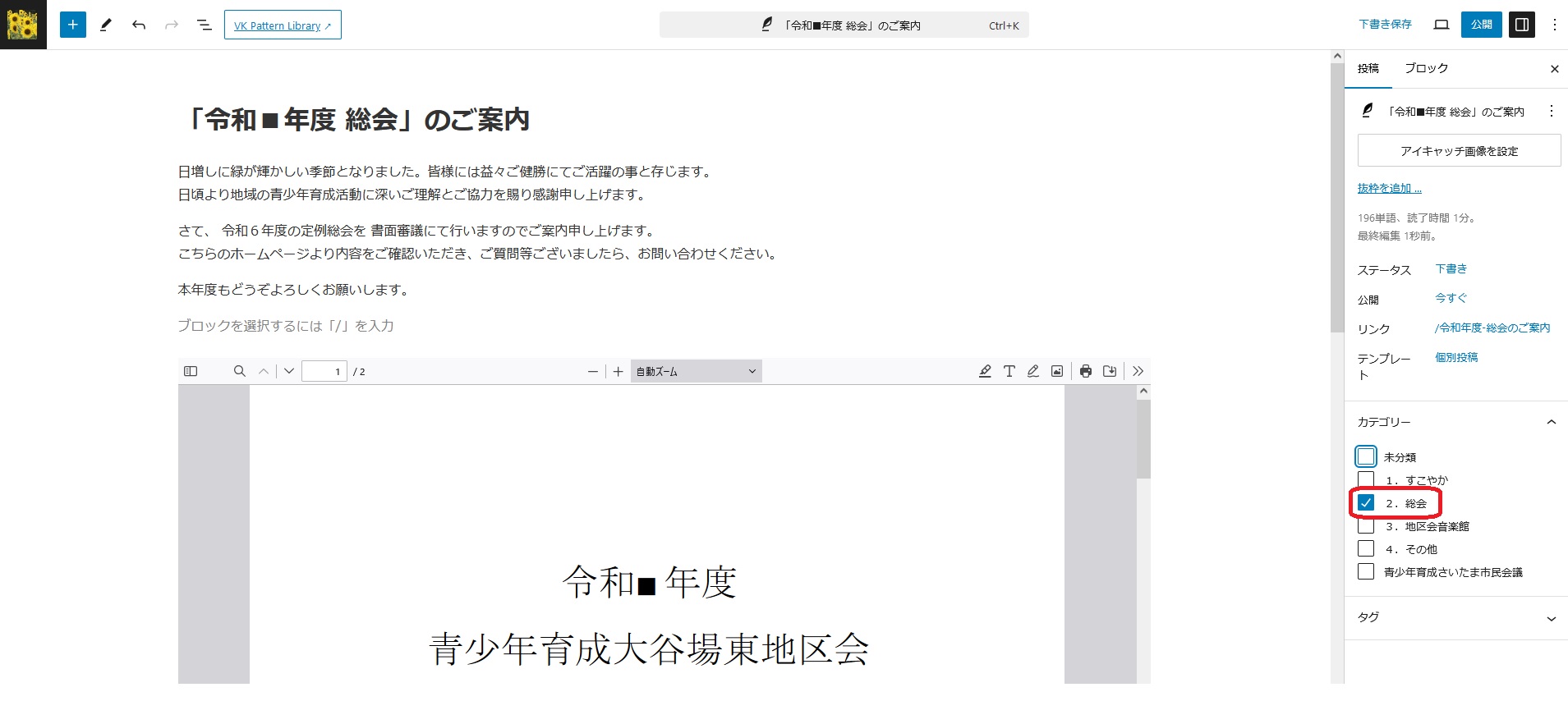
「アイキャッチ画像を設定」をクリックします。
アイキャッチ画像は投稿した時にトップページのお知らせ欄にコメントと同時に関連した画像を表示させる事が出来ます。投稿に興味を持ってもらううえでとても効果的です。
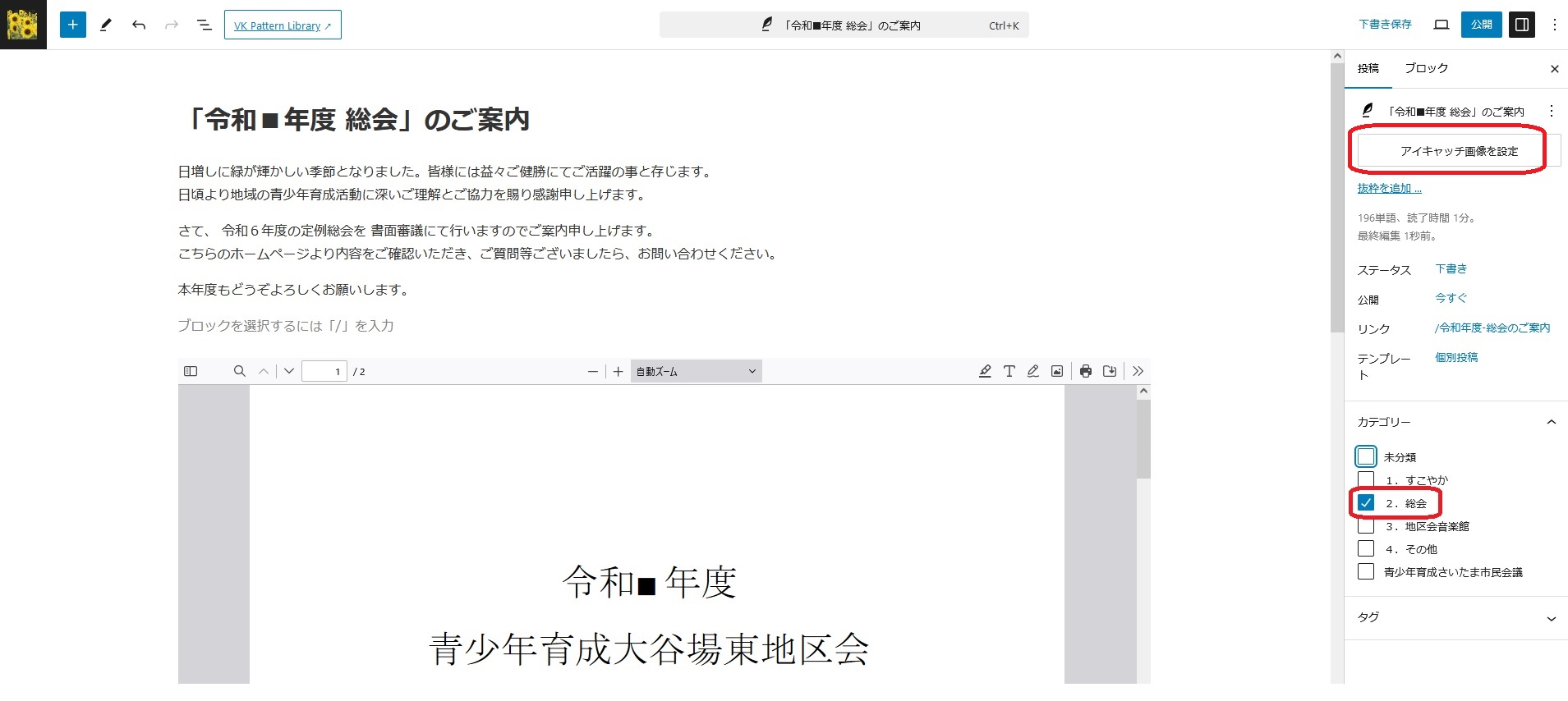
画像サイズはおおよそ横300px × 縦180px(1.6×1)で作成してください。
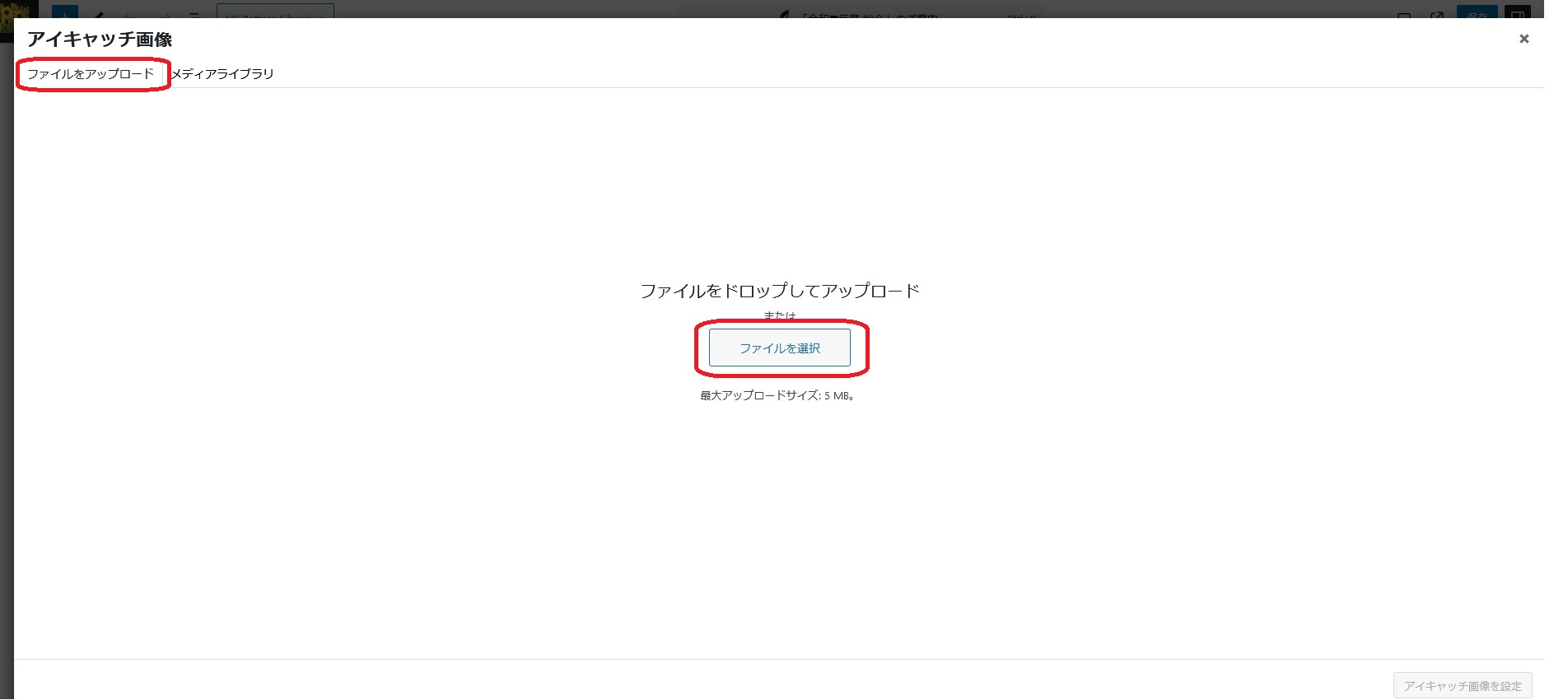
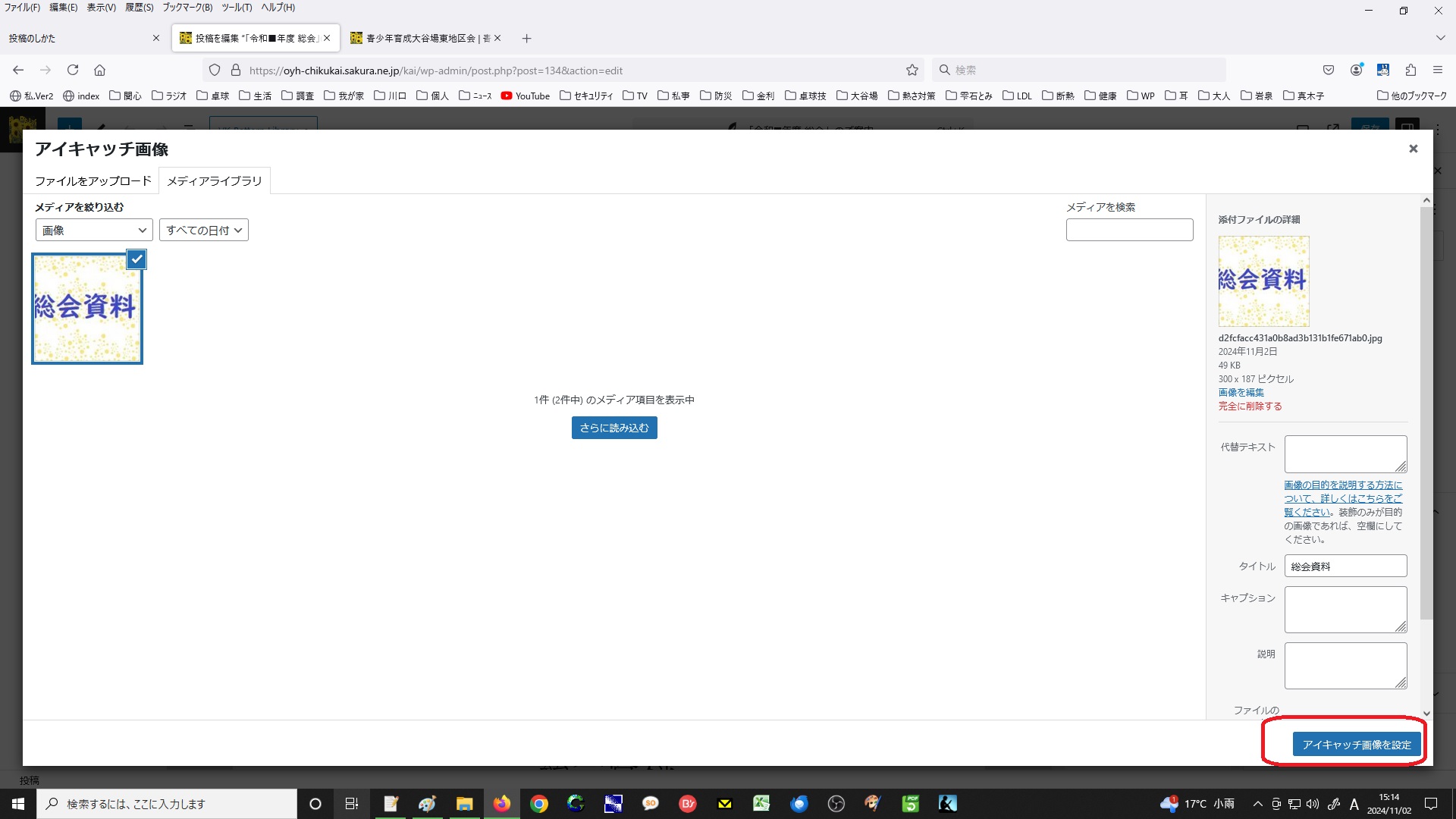
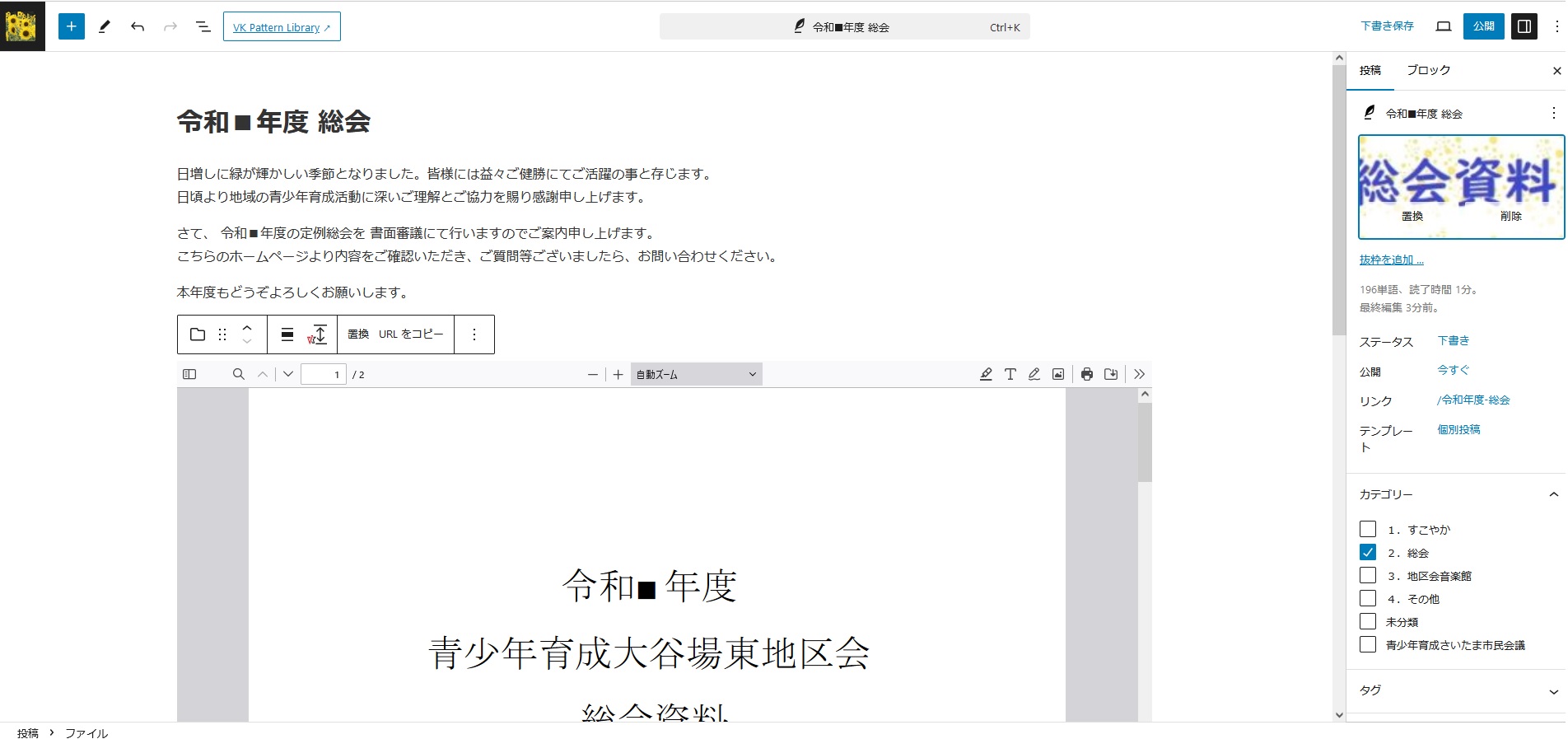
例:
総会のページの場合 sokai-(年度)⇒sokai-7
すこやかの場合 sukoyaka-(号数)⇒sukoyaka-60
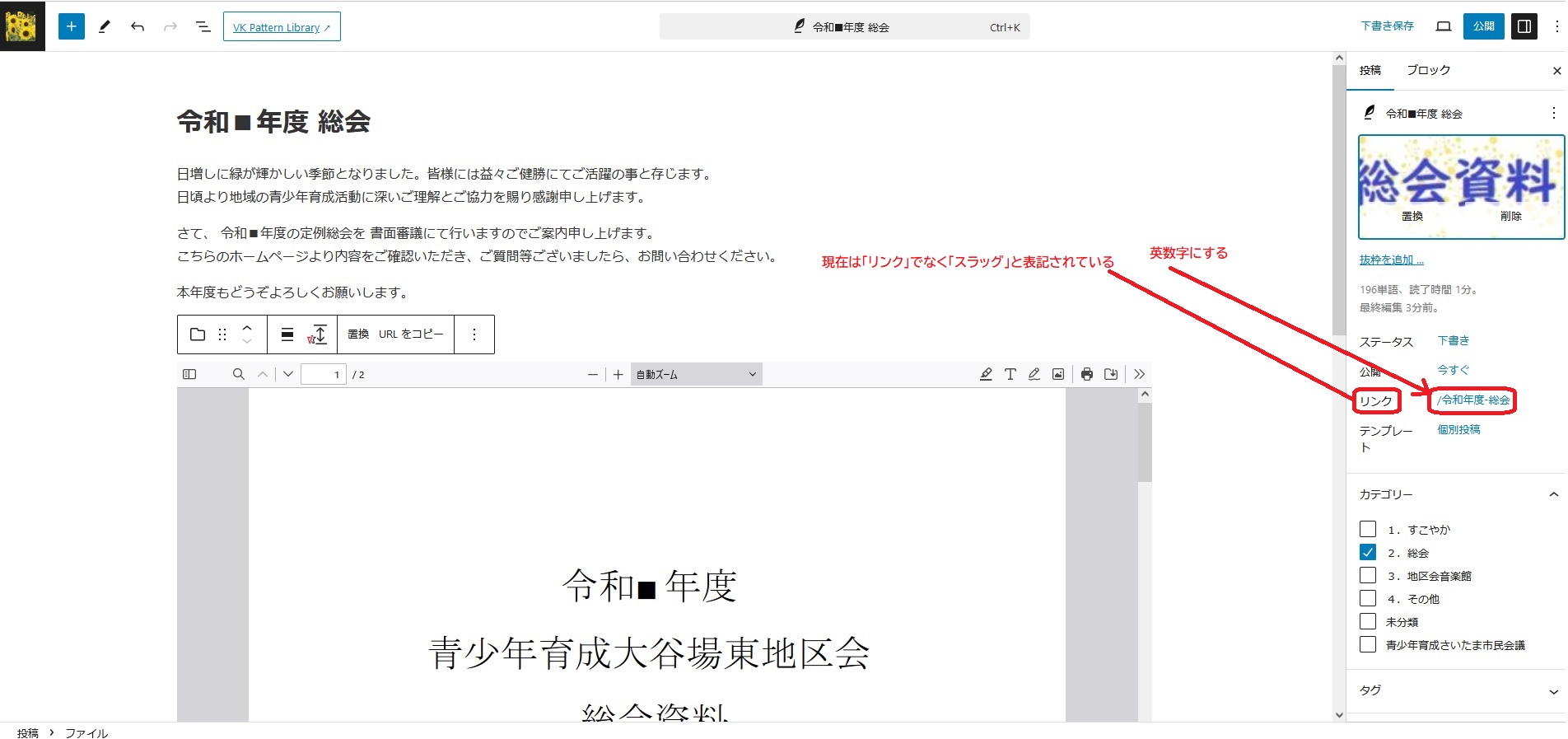
下書き保存し「プレビューの表示」を開く
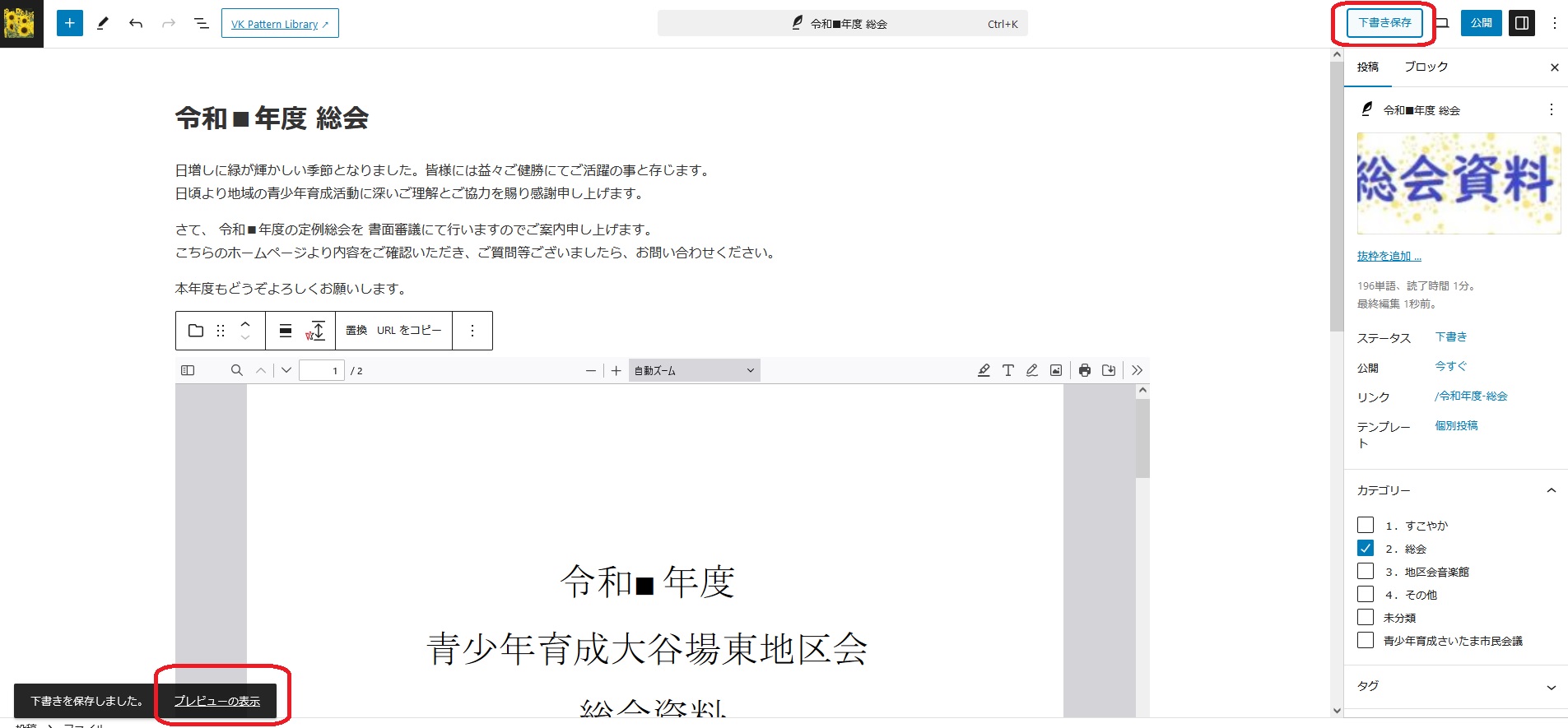
この時点ではまだ公開されていません。
確認したらブラウザーの戻りボタンをクリックし下書きのページに戻ります。
修正がある場合、修正箇所の手順に戻り修正します。
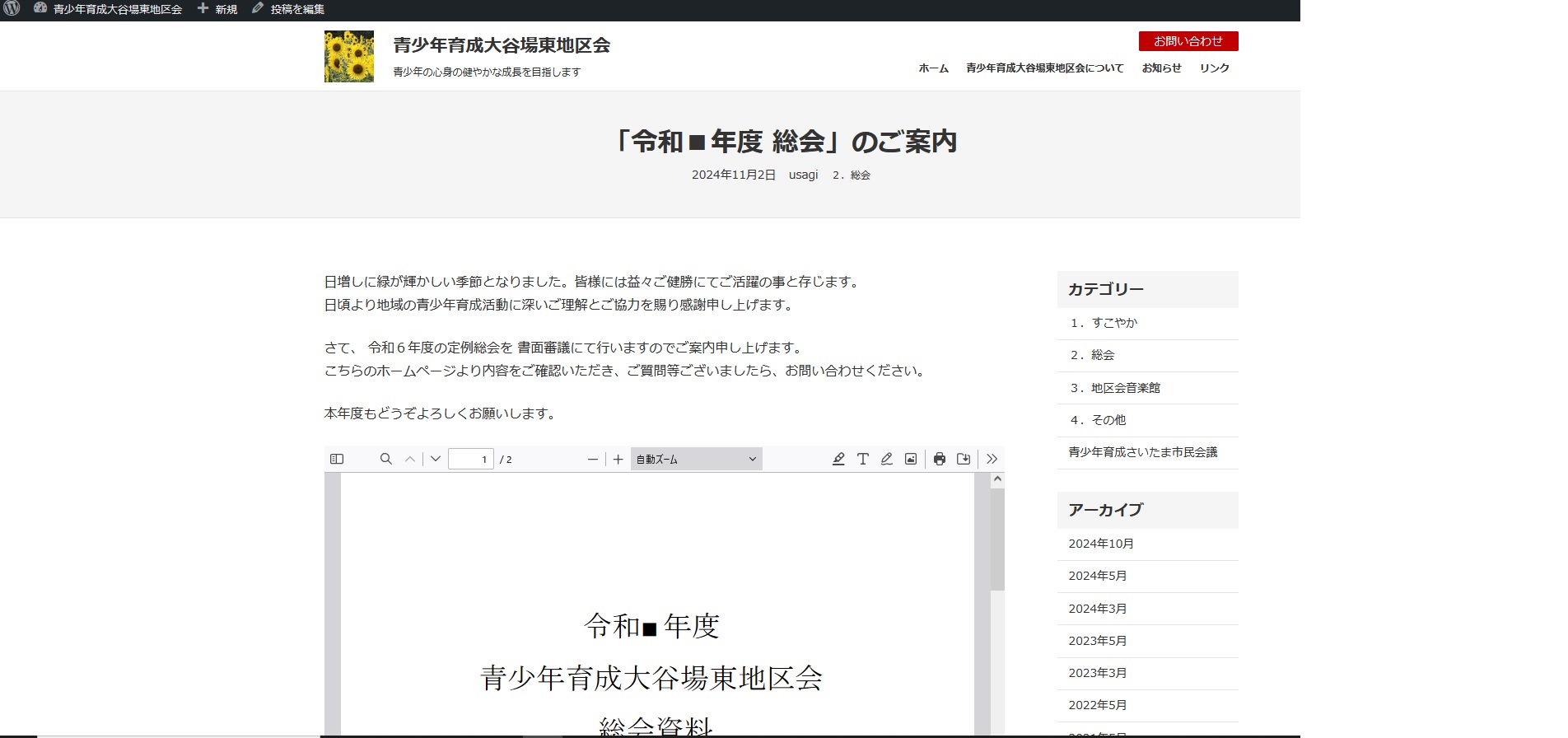
「公開」ボタンをクリックし公開します
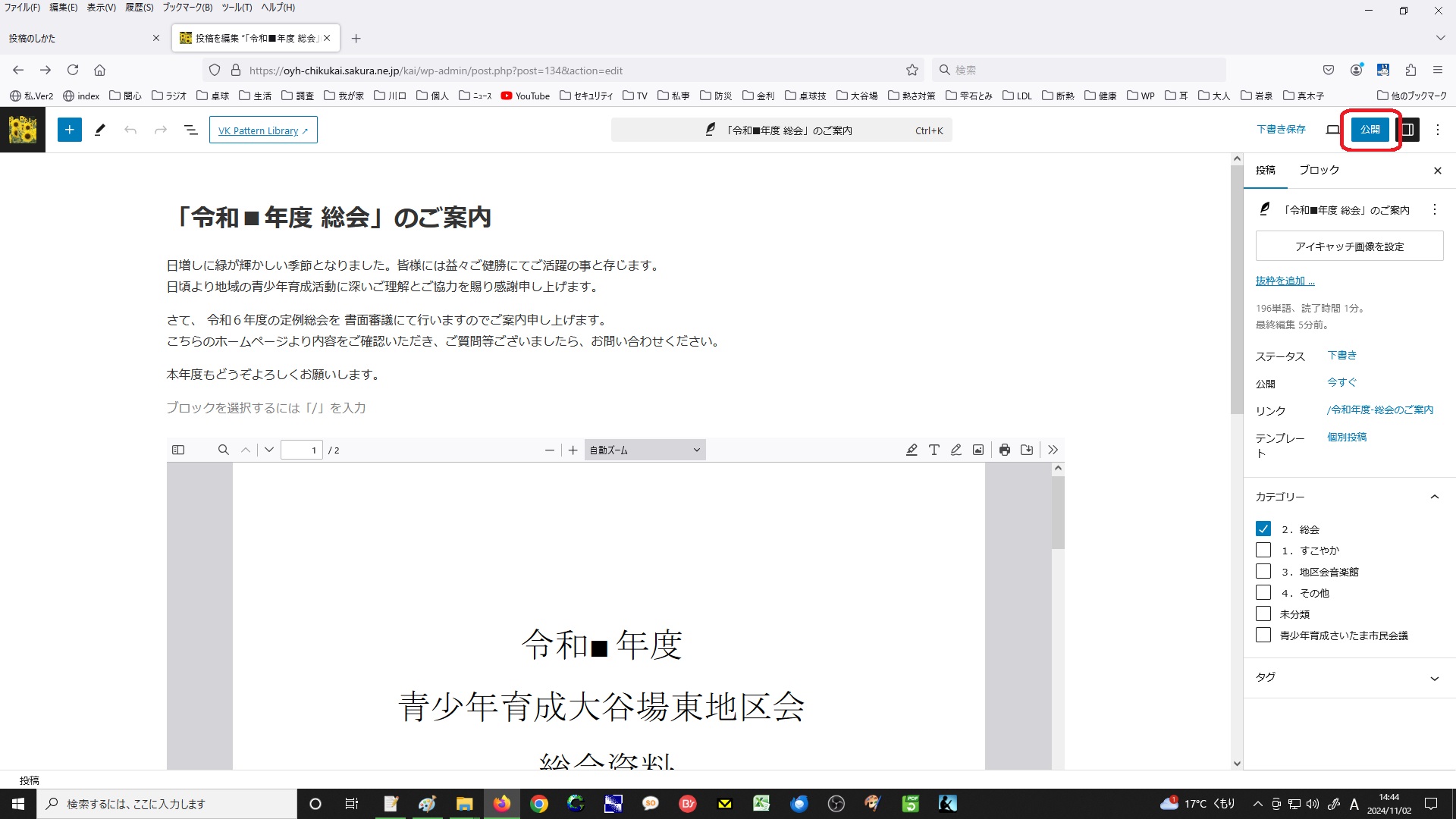
TOPページのURL
https://oyh-chikukai.sakura.ne.jp/kai/